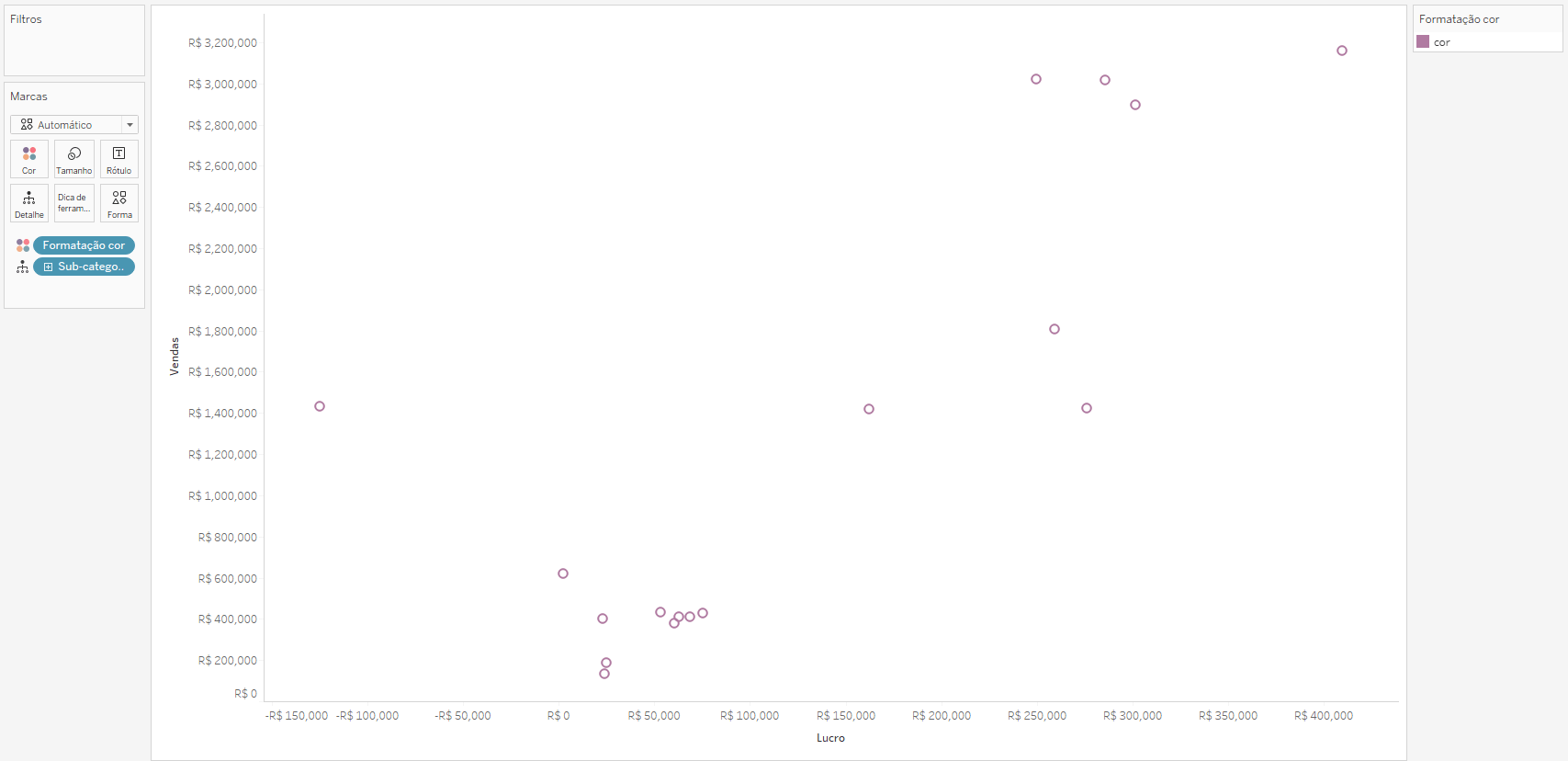O que você vai aprender?
Nesta dica iremos ensinar como alterar a cor de gráficos de forma automática. Para isso, utilizaremos a base Exemplo-Superloja, disponível no diretório do Tableau desktop.
Passo 1: Crie um gráfico de área que mostre a data de envio por vendas. Para isso, arraste a dimensão Data de envio agregada em ano para colunas. Em seguida, arraste a medida Vendas para linhas. Vá no cartão de marcas e mude para área.
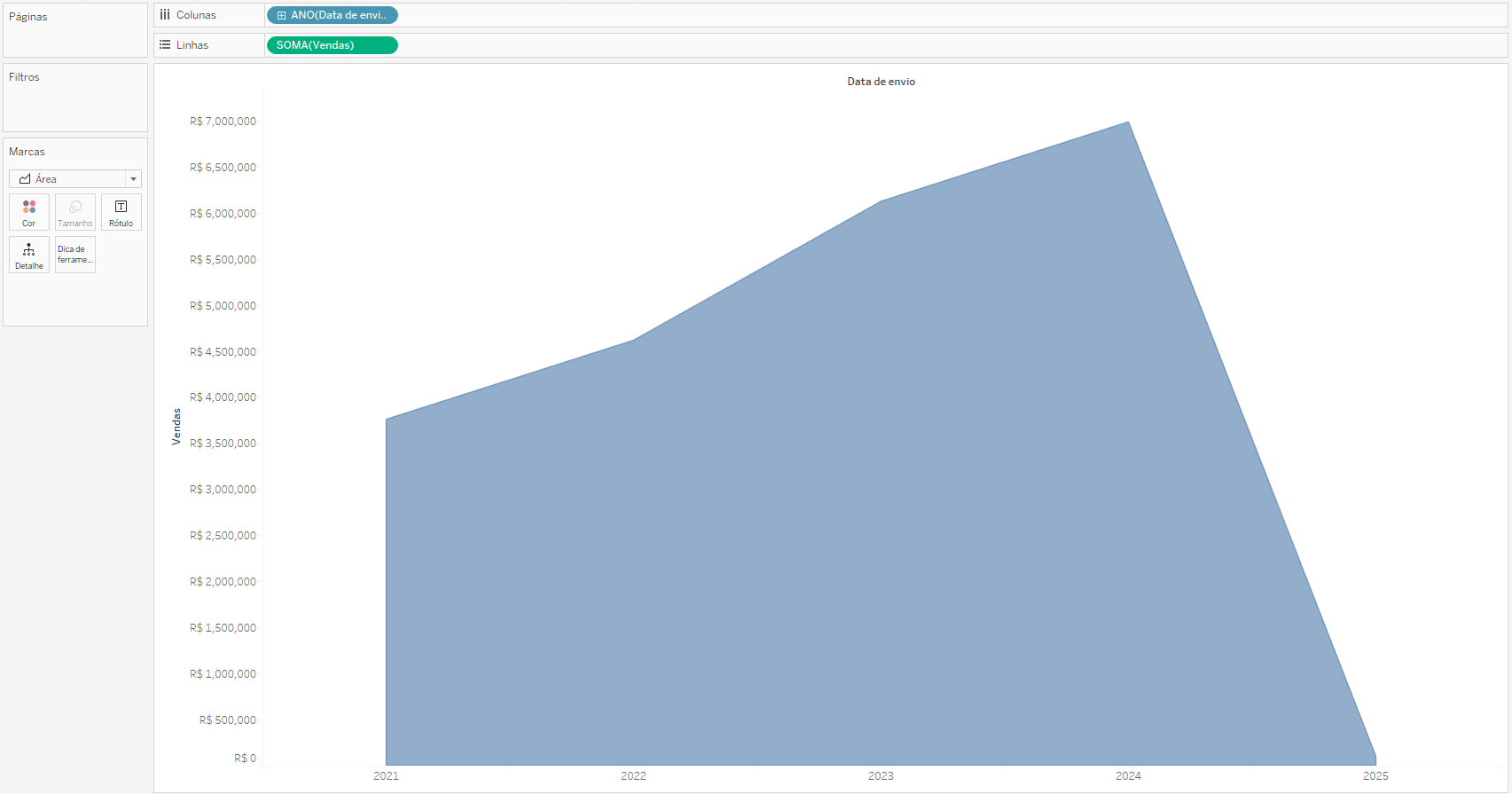
Passo 2: Crie um gráfico de dispersão que mostre as vendas e lucro por sub-categoria. Para isso, arraste a medida Vendas para linhas e a medida Lucro para colunas. Além disso, arraste a dimensão sub-categoria para detalhe.
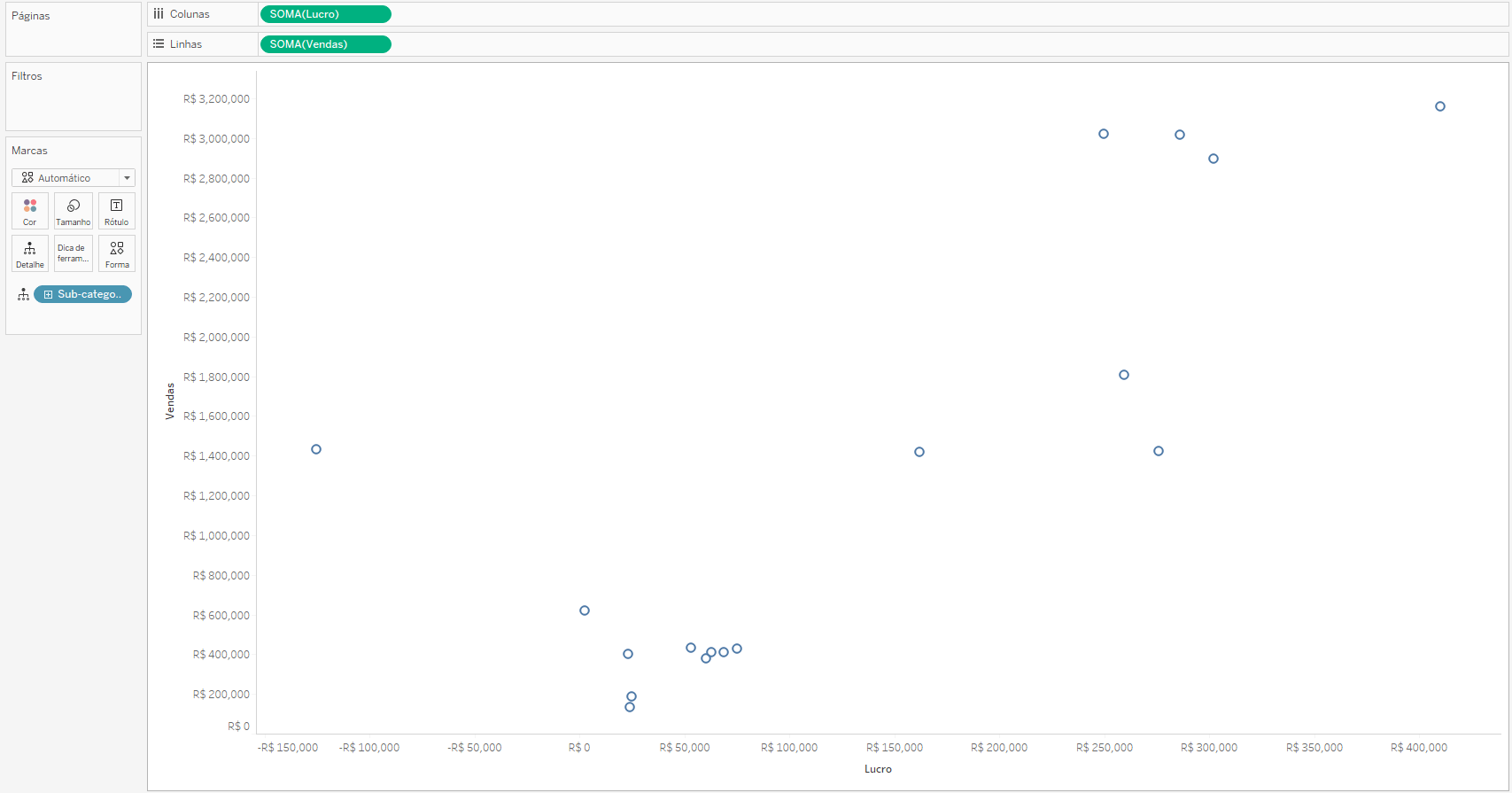
Passo 3: Crie um campo de cor chamado “Formatação cor” conforme imagem abaixo:
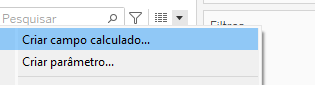
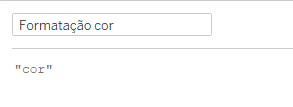
Passo 4: Vá no gráfico de área criado no passo 1 e inclua o campo “Formatação cor” na marca cor. Repare que irá aparecer uma legenda de cor. Edite ela e selecione a cor desejada.
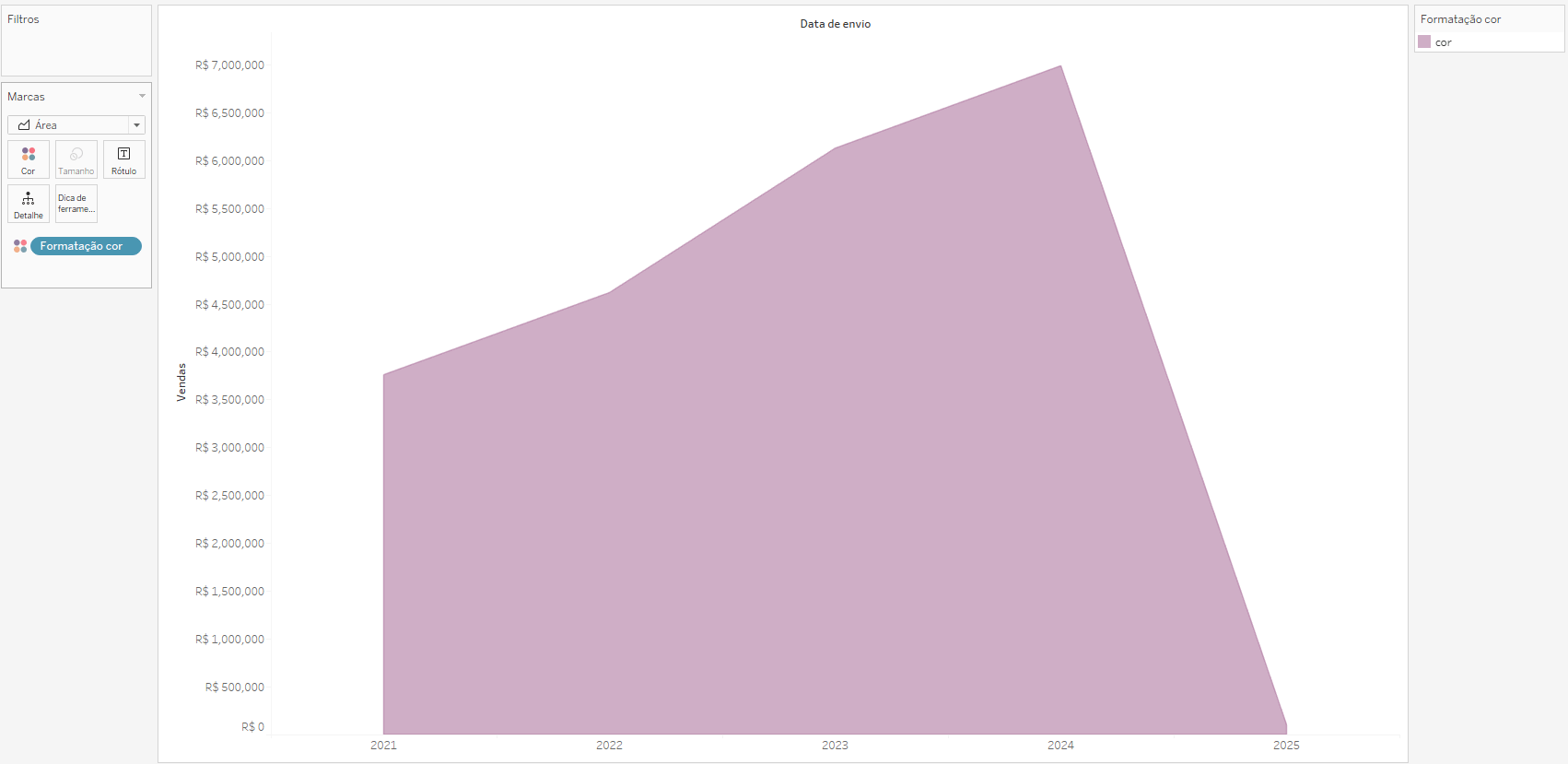
Passo 5: Vá no gráfico de dispersão criado no passo 2 e inclua o campo “Formatação cor” na marca cor.
Repare que a cor do gráfico de dispersão mudou de forma automática ao incluir o campo “Formatação cor” na marca cor e ficou igual à cor do gráfico de área.
Obs: Só será necessário editar a cor da legenda uma única vez e todos os gráficos que possuírem o campo “Formatação cor” na marca cor terão a mesma cor.